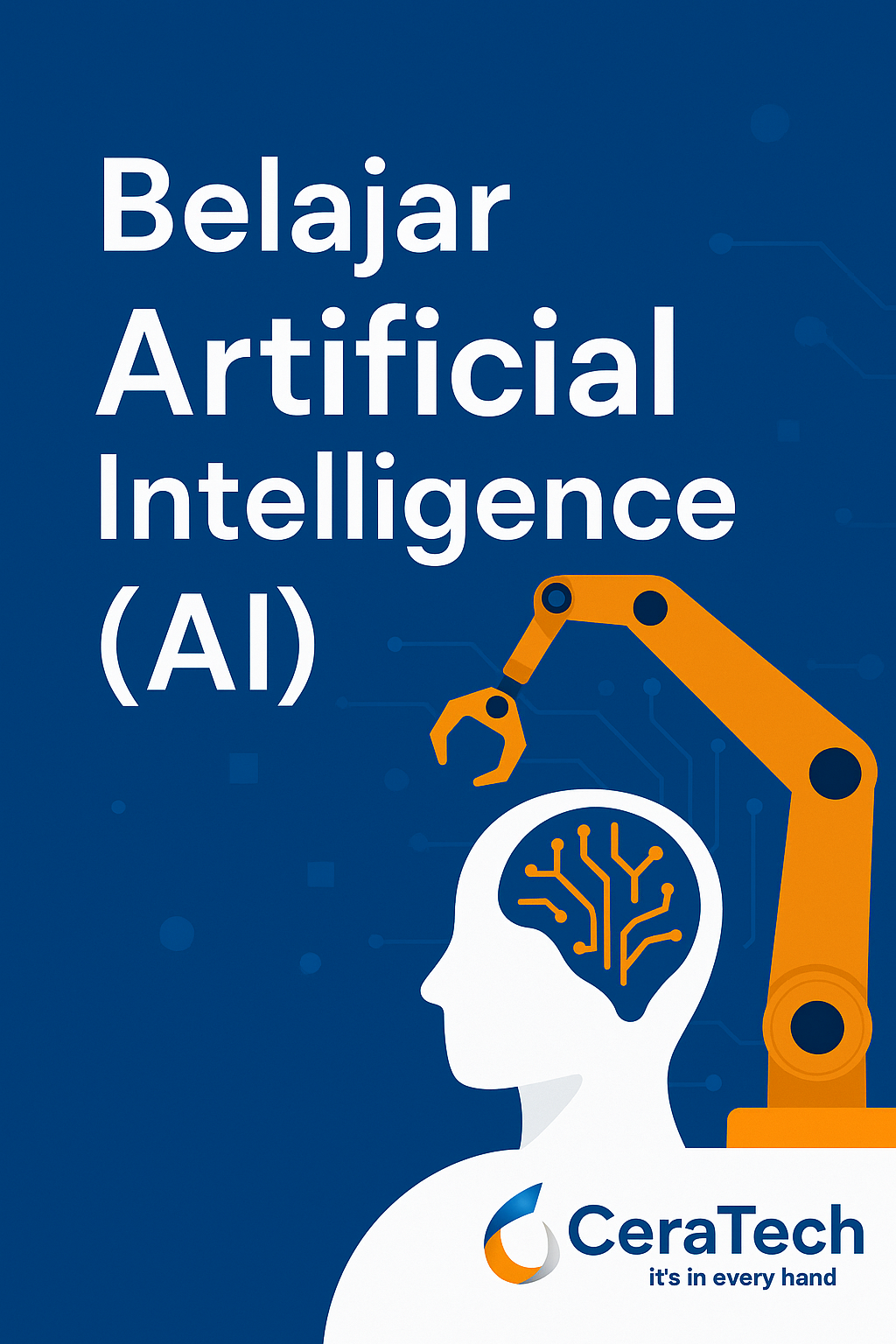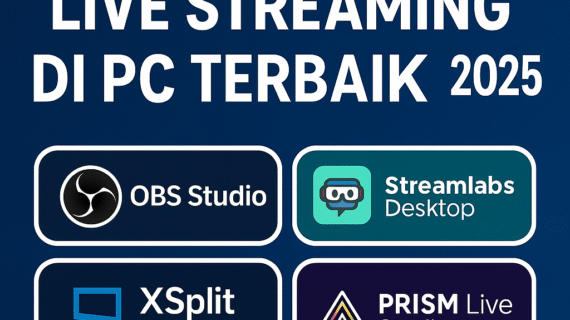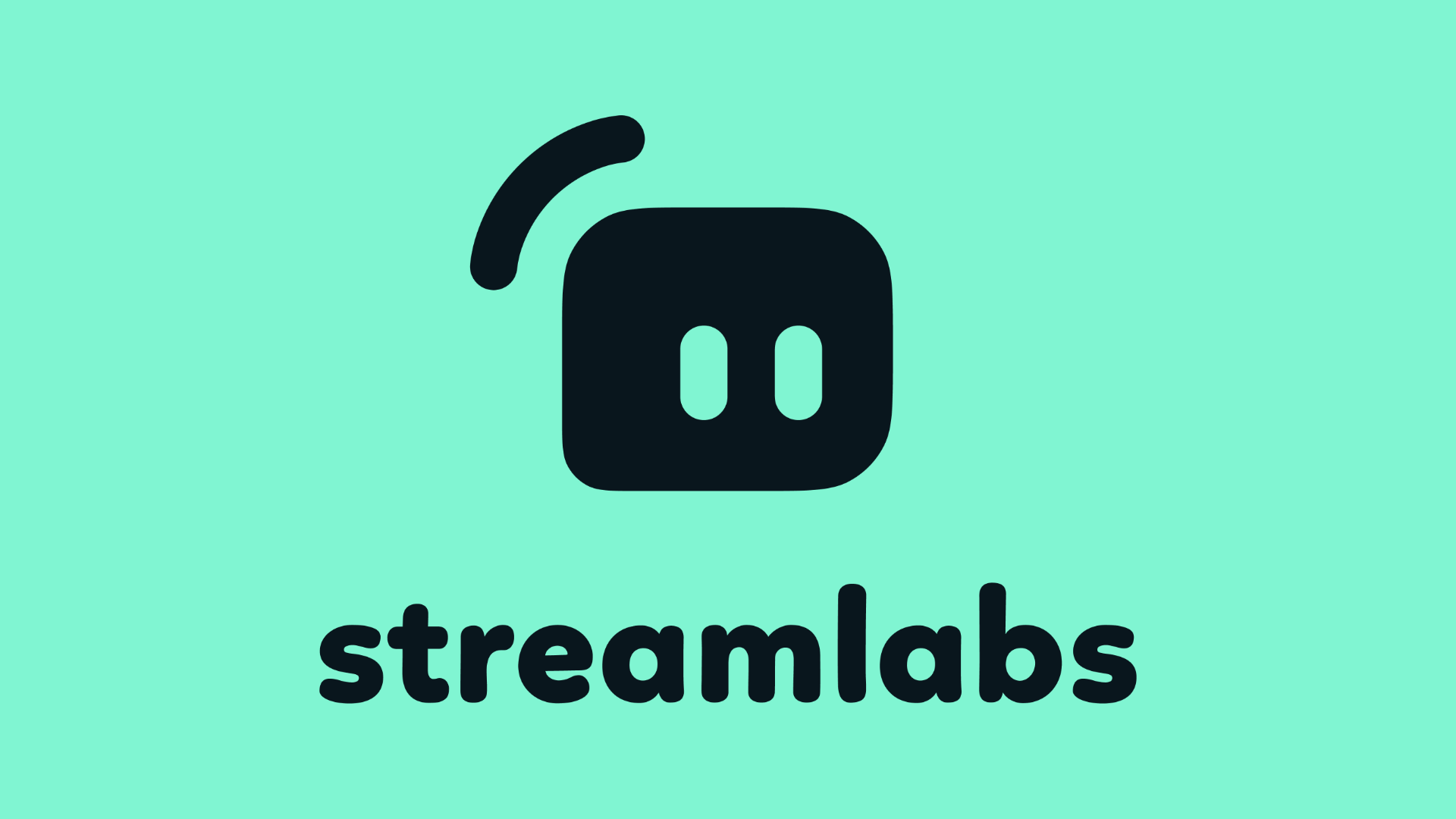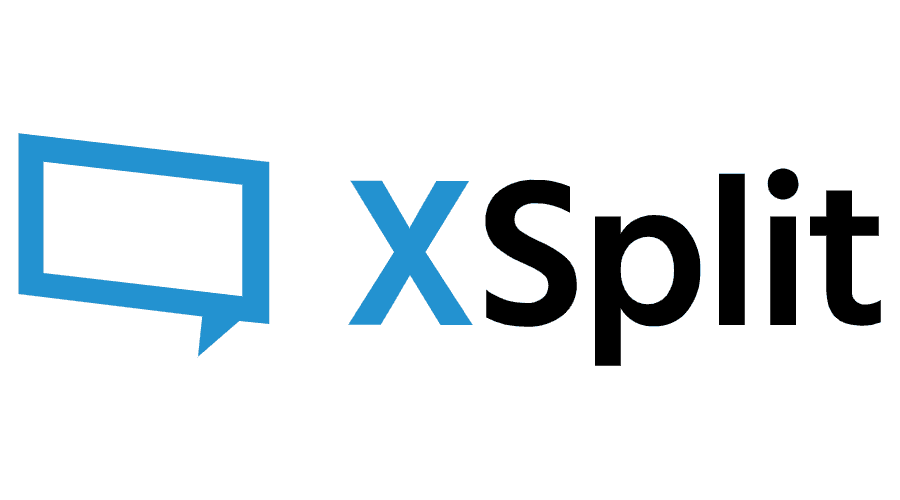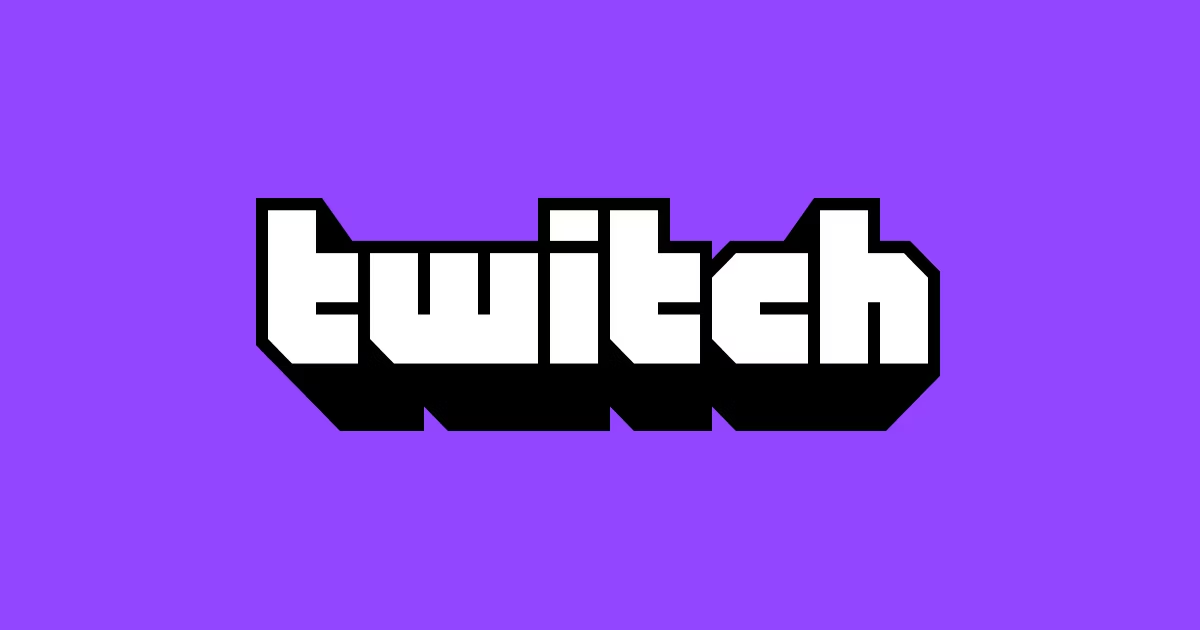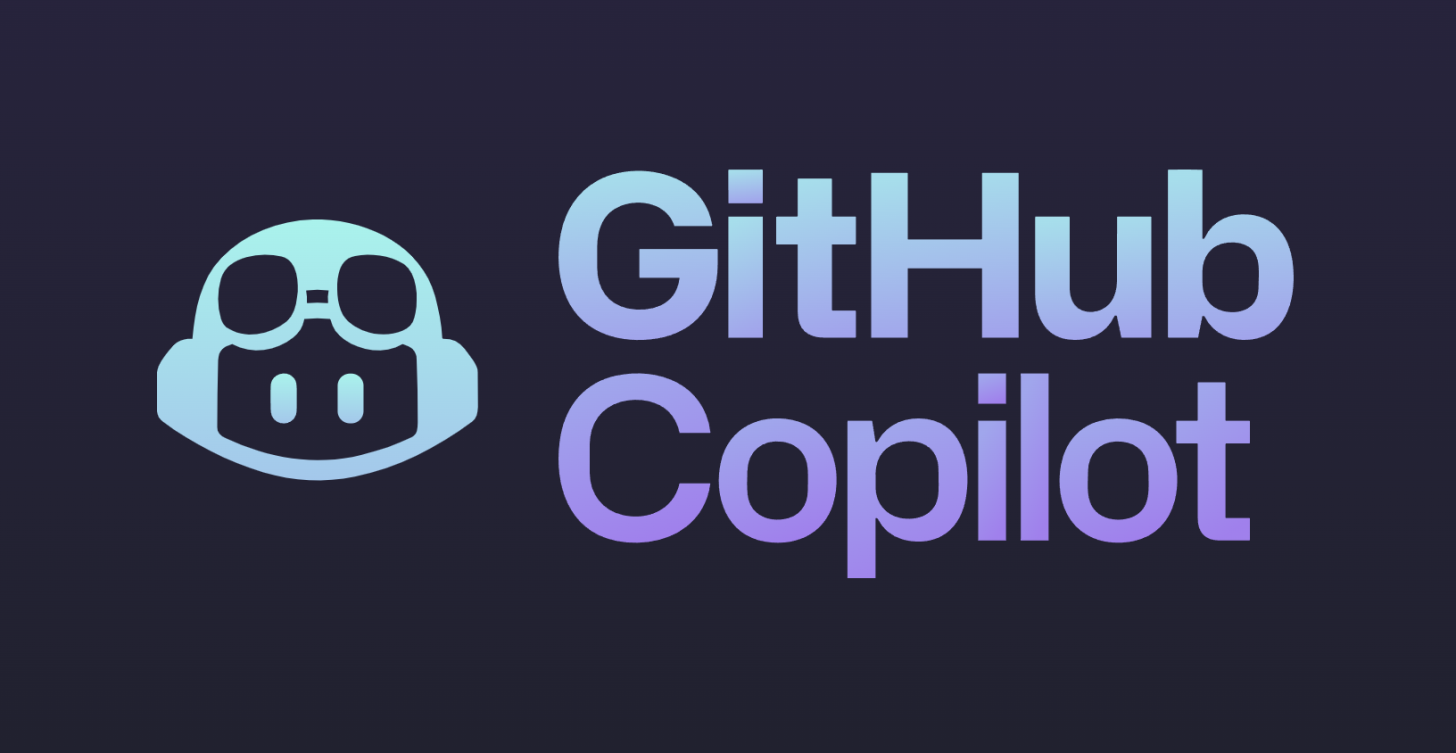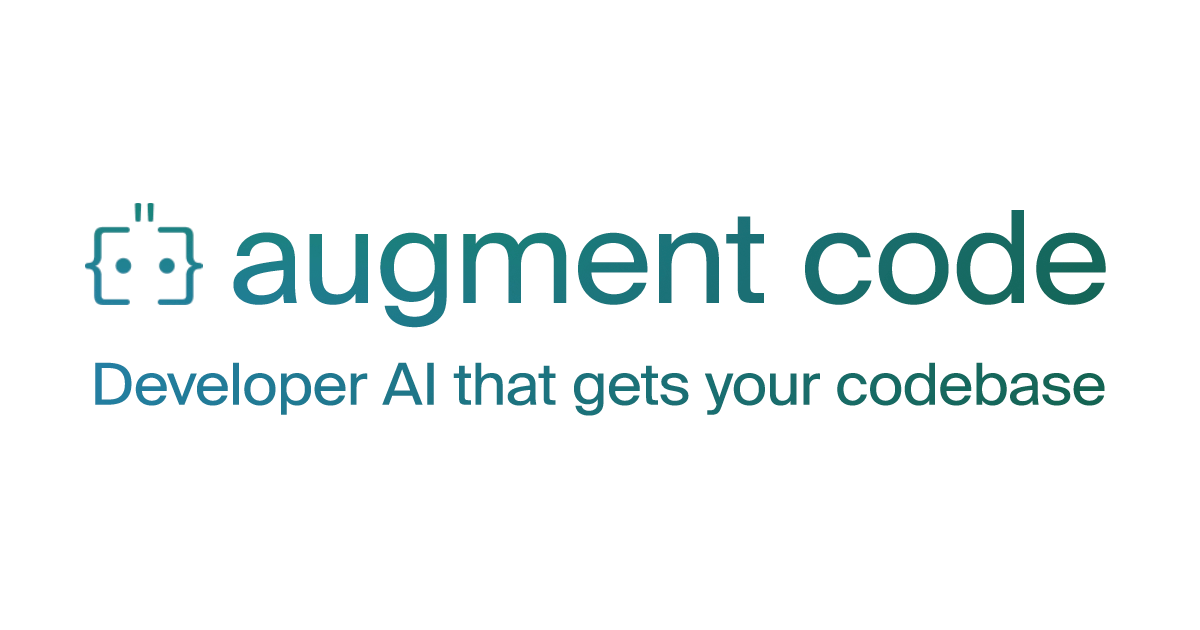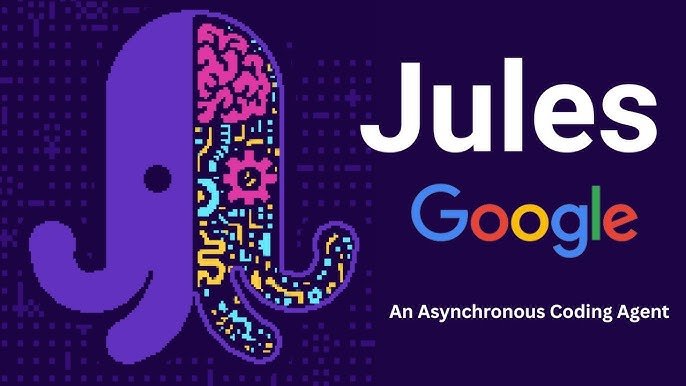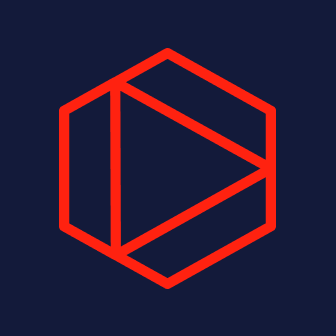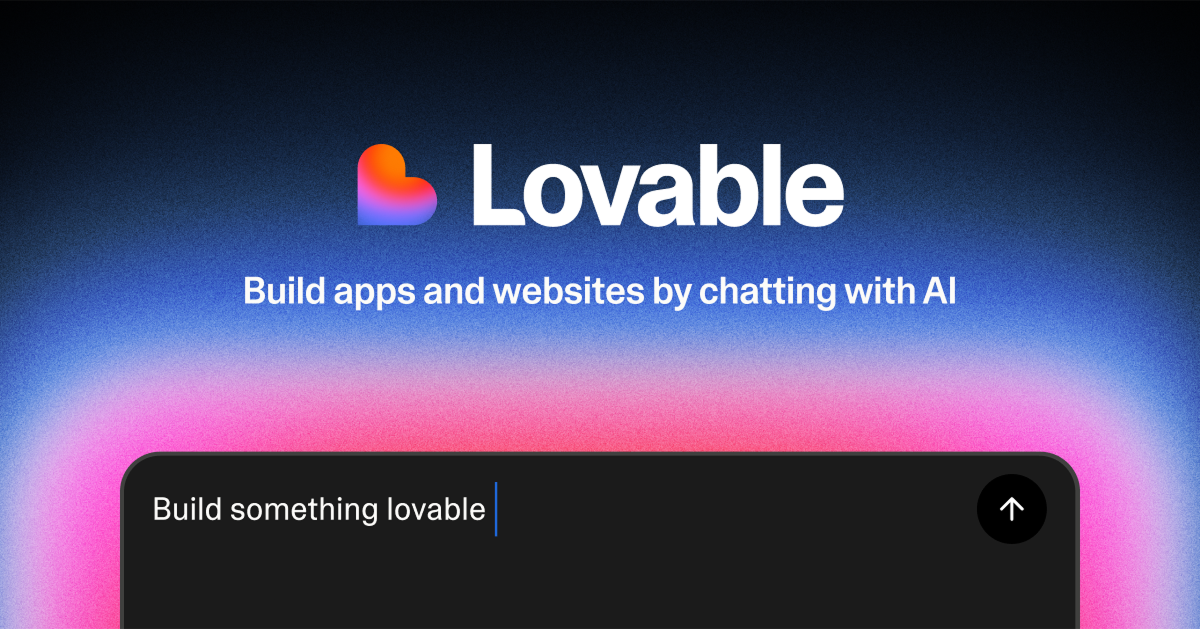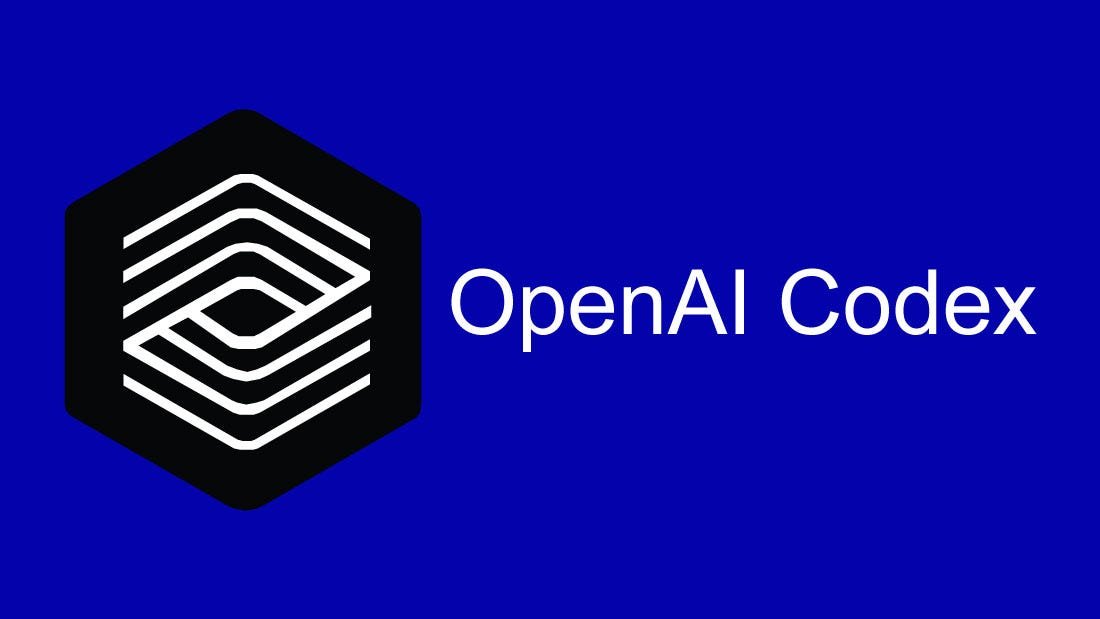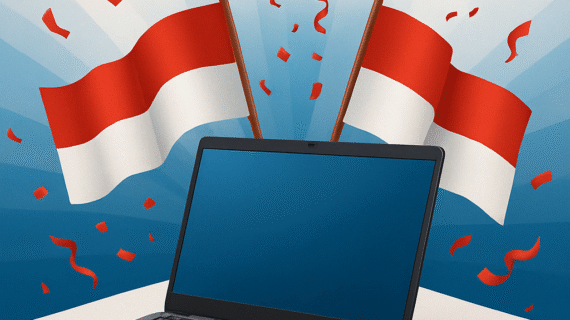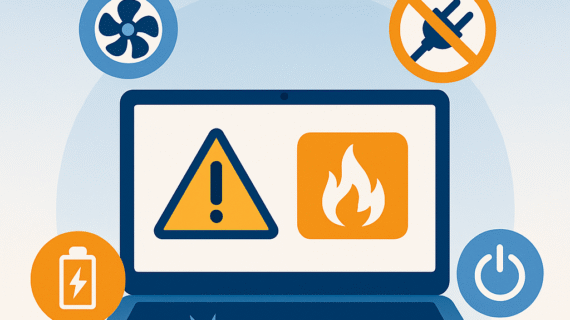Sekarang kita semakin sering mendengar istilah Artificial Intelligence atau AI, terutama sejak hadirnya ChatGPT, Midjourney, dan teknologi baru lainnya. Banyak orang menganggap AI itu rumit. Namun sebenarnya, AI bisa dipahami dengan mudah jika kita tahu dasarnya.
Google bahkan menyediakan kursus AI gratis selama 4 jam. Kursus ini menjelaskan konsep dasar AI dengan cara sederhana. Mari kita ringkas isi utamanya.

AI, Machine Learning, dan Deep Learning: Bedanya Apa?
-
Artificial Intelligence (AI)
AI adalah usaha membuat mesin bisa berpikir dan meniru kecerdasan manusia. -
Machine Learning (ML)
ML merupakan bagian dari AI. Sistem ini tidak hanya mengikuti program, tetapi juga belajar dari data untuk membuat keputusan. -
Deep Learning (DL)
DL adalah cabang dari ML yang memakai jaringan saraf tiruan. Karena itu, DL mampu mengenali pola yang lebih rumit, misalnya suara atau wajah. -
Large Language Models (LLM)
ChatGPT dan Google Bard memakai LLM. Model ini dirancang khusus untuk memahami serta menghasilkan bahasa manusia.
Cara Kerja Machine Learning
Ada dua metode utama:
-
Supervised Learning (Pembelajaran Terawasi)
Model belajar dari data berlabel. Misalnya, data berisi jumlah belanja dan tip di restoran. Dari situ, model dapat memprediksi tip baru. -
Unsupervised Learning (Tanpa Pengawasan)
Model bekerja dengan data mentah tanpa label. Tujuannya menemukan pola sendiri. Sebagai contoh, perusahaan bisa mengelompokkan karyawan berdasarkan gaji dan masa kerja tanpa membuat kategori terlebih dahulu.
Deep Learning dan Semi-supervised Learning
Deep Learning memakai banyak lapisan jaringan saraf. Semakin banyak lapisan, semakin dalam pola yang dapat dipelajari.
Selain itu, ada juga metode Semi-supervised Learning. Cara ini cocok jika data berlabel sangat sedikit. Misalnya, bank hanya memiliki 5% data transaksi yang sudah terbukti sebagai penipuan. Model dapat belajar dari 5% data itu lalu mendeteksi pola di 95% transaksi lain.
Dua Jenis AI: Diskriminatif vs Generatif
-
Model Diskriminatif → Fokusnya membedakan data. Contohnya, membedakan foto kucing dari anjing.
-
AI Generatif → Bukan hanya membedakan, tetapi juga menciptakan hal baru. Misalnya, setelah belajar dari ribuan foto anjing, AI bisa menghasilkan gambar anjing baru yang unik.
👉 Singkatnya, jika hasil AI berupa angka atau kategori, maka itu diskriminatif. Sebaliknya, jika hasilnya berupa teks, gambar, video, atau audio baru, maka itu generatif.
AI Generatif dan LLM
Saat ini, AI generatif banyak dipakai di berbagai aplikasi:
-
Teks ke Teks → ChatGPT, Google Bard.
-
Teks ke Gambar → Midjourney, DALL-E.
-
Teks ke Video → Google Imagen Video.
Proses melatih LLM biasanya terdiri dari dua tahap:
-
Pre-training → Model belajar bahasa, fakta, dan pola umum dari data internet yang sangat besar.
-
Fine-tuning → Model kemudian disesuaikan dengan data khusus. Sebagai contoh, rumah sakit bisa melatih LLM dengan data medis agar AI mampu membantu diagnosis dengan lebih akurat.
Penutup
Dengan memahami dasar-dasar ini, kita menyadari bahwa AI bukanlah sesuatu yang mistis. AI adalah bidang ilmu dengan banyak teknik dan kegunaan nyata.
Pada akhirnya, siapa pun bisa belajar AI. Google sudah menyiapkan kursus gratis selama 4 jam yang bisa menjadi langkah awal Anda untuk memahami dunia kecerdasan buatan.
Jangan lupa untuk Kunjungi website Ceratech untuk info terkini atau follow media sosial Ceratech untuk mendapat info lainnya. Klik link di bawah :
Website : Ceratech.id
Instagram : @ceratech.id
Tokopedia : Ceratech
Ceratech Kota Jakarta , Ceratech Kota Batam, Ceratech Kota Jogja, Ceratech Kota Pekanbaru